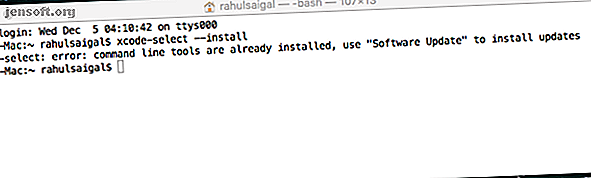
Come installare le app Mac nel terminale usando Homebrew
Annuncio pubblicitario
Dopo aver configurato un nuovo Mac da zero o ricaricato macOS, l'installazione di una dozzina o più di app è un lavoro schiacciante. Visitare tutti i siti Web giusti e configurare le app in base alle proprie esigenze è una seccatura.
Sblocca subito il cheat sheet "Mac Terminal Commands"!
Questo ti iscriverà alla nostra newsletter
Inserisci la tua e-mail di sblocco Leggi la nostra politica sulla privacyÈ possibile risolvere questo problema con un gestore pacchetti. Homebrew è un gestore di pacchetti per macOS che semplifica l'installazione di strumenti Unix gratuiti e app GUI. Ti mostreremo come installare app con Homebrew e tenerle aggiornate senza alcun problema.
Che cos'è l'homebrew?
Homebrew un gestore di pacchetti gratuito e open source che ti consente di installare facilmente gli strumenti della riga di comando Il cheat sheet dei comandi del terminale Mac Il cheat sheet dei comandi del terminale Mac Il nostro mega cheat sheet dei comandi del terminale Mac fornisce un ottimo riferimento per tutti i comandi importanti che dovresti conoscere. Ulteriori informazioni e app GUI su macOS. Con un solo comando, puoi cercare, installare, disinstallare o aggiornare strumenti Unix gratuiti. Prima di installare Homebrew, avrai bisogno di quanto segue:
- Terminale, situato nella cartella / Applicazione / Utilità .
- macOS 10.12 (Sierra) o versioni successive.
- Strumenti da riga di comando o Xcode dal Mac App Store.
Come installare Homebrew su Mac
Se hai installato Xcode, non è necessario installare gli strumenti da riga di comando, poiché il pacchetto è già inserito in Xcode. In caso contrario, non è necessario installare Xcode solo per Homebrew.
Dopo l'installazione, Xcode consuma circa 10 GB di spazio su disco, il che non è poco. Se hai appena iniziato con questi comandi, l'installazione di Command Line Tools (circa 150 MB) farà il lavoro.
Passaggio 1: installare gli strumenti da riga di comando
Per installare gli strumenti da riga di comando, premi Cmd + Spazio per avviare Spotlight e cercare Terminale . Quindi digitare:
xcode-select --install Durante la digitazione di questo comando, verrà visualizzato un popup con il messaggio Il comando "xcode-select" richiede gli strumenti di sviluppo della riga di comando. Desideri installare questi strumenti ora? Fare clic sul pulsante Installa per procedere con l'installazione.
Nel mio caso, poiché il pacchetto è già installato, questo mostra un messaggio di errore.

Passaggio 2: installa Homebrew
Per installare Homebrew, copia e incolla il seguente comando nel Terminale:
/usr/bin/ruby -e "$(curl -fsSL https://raw.githubusercontent.com/Homebrew/install/master/install)" Quando incolli questo comando, vedrai una serie di righe su ciò che lo script installerà e dove. Premere di nuovo Invio per continuare o qualsiasi altro tasto per annullare.

Quindi immettere la password dell'amministratore per iniziare l'installazione. L'installazione richiede un po 'di tempo, a seconda della velocità del tuo Mac e della connessione Internet. Al termine, verrà visualizzato un messaggio di installazione riuscita .

Passaggio 3: verificare l'installazione di Homebrew
Esegui questo comando per convalidare l'installazione di Homebrew e verificare eventuali errori:
brew doctor Se vedi dei messaggi di avviso, puoi tranquillamente ignorarli, ma dovresti controllare i problemi comuni che potrebbero influenzare un'installazione di Homebrew. Nella maggior parte dei casi, non vedrai alcun errore se la tua copia di macOS e Command Line Tools / Xcode è aggiornata.
È necessario verificare la presenza di eventuali aggiornamenti in sospeso nell'App Store prima di installare Homebrew.

Installazione di strumenti Unix popolari con Homebrew
Poiché Homebrew è un gestore di pacchetti, automatizza l'intero processo di installazione, aggiornamento e rimozione di app dal sistema. Compila pacchetti e gestisce tutte le dipendenze per te.
Ad esempio, un'app potrebbe fare affidamento su altre due per funzionare correttamente. Invece di installare quelle altre app da soli, Homebrew le installa e le configura per funzionare senza problemi con l'app richiesta.
Ecco alcuni utili strumenti che puoi installare con Homebrew:
- youtube-dl : consente di scaricare video da YouTube e altri siti.
- geoip : ti fornisce i dati di geolocalizzazione per un determinato indirizzo IP. Utile per amministratori di sistema, ricercatori di sicurezza e sviluppatori web.
- wget : consente di scaricare dati dal Web e FTP. Puoi scaricare un file o anche un intero sito Web con questo strumento.
- cask : questo ti consente di installare app macOS con una GUI.
- htop : alternativa alla riga di comando di Activity Monitor. Fornisce informazioni complete su CPU, memoria, processi e altro.
Gestisci gli strumenti Unix con Homebrew
Eseguire queste formule Homebrew è facile. Basta digitare:
brew install [formula name] Per installare youtube-dl, ad esempio, digitare:
brew install youtube-dl Digitare quanto segue per visualizzare l'elenco dei comandi supportati da Homebrew:
brew help Puoi sfogliare un grande elenco di comandi disponibili nella pagina delle formule di Homebrew. E usa i seguenti comandi per ulteriori opzioni:
- cerca: cerca una formula
- disinstalla: disinstalla una formula
- list: elenca tutte le formule installate
- aggiornamento: scarica la versione più recente di Homebrew da Github
- upgrade [nome formula]: installa gli aggiornamenti per una formula particolare

Come installare Homebrew Cask su Mac
Homebrew Cask estende Homebrew e consente di installare facilmente le app della GUI di macOS direttamente dalla riga di comando. Con questo semplice script, puoi installare e gestire molte app senza doverle scaricare singolarmente e seguire la tipica routine di trascinamento della selezione.
Per installare Cask, digita questo nel Terminale:
brew tap caskroom/cask Subito dopo l'installazione di Cask, digitare questo:
brew tap homebrew/cask-versions Il secondo comando Cask è destinato all'installazione di versioni alternative di Cask. Ad esempio, includono beta, versioni di sviluppo di browser che potresti voler installare, ultime versioni di app open source legacy e altro ancora.
Con Cask installato, puoi anche inserire questo comando:
brew cask Questa sintassi ti dirà i comandi che Cask supporta. Ogni volta che usi un comando, non dimenticare di anteporre alla botte di birra . I comandi più utilizzati che devi ricordare sono:
- installa: installa il barile indicato
- disinstalla: disinstalla il barile indicato
- elenco : elenca le botti installate
- obsoleto: elenca tutte le botti obsolete
- upgrade: aggiorna tutti i barili obsoleti

Non devi ricordare i comandi. Se dimentichi mai un comando, digita brew cask per visualizzare l'elenco. Puoi anche fare una stampa della pagina del manuale e aprirla nell'app Anteprima.
Questa sintassi esporterà l'output della pagina man in Anteprima.
man -t [Command Goes Here]|open -f -a /Applications/Preview.app Ad esempio, la stringa seguente aprirà la pagina di manuale per la botte di birra in Anteprima:
man -t brew-cask|open -f -a /Applications/Preview.app 
Una volta aperta la pagina man nell'app Anteprima, selezionare File> Esporta come PDF per salvare il file come documento PDF per riferimento futuro.
Installazione di app per Mac con Cask
Probabilmente hai un elenco di app utilizzate di frequente che installi su ogni nuovo Mac. Invece di farlo individualmente, puoi installare quelle app tramite Cask. Per cercare un'app, utilizzare questa sintassi:
brew search Vediamo se c'è un Cask per Firefox. Per fare ciò, digita questo nel Terminale:
brew search firefox Come forse saprai, Firefox supporta molti canali di rilascio diversi. Mozilla utilizza questi canali per distribuire lentamente gli aggiornamenti agli utenti, a partire dalle build giornaliere notturne per altre build stabili. Se si desidera installare Nightly build di Firefox, digitare:
brew cask install firefox-nightly 
Oppure per installare Google Chrome Beta, prova questo:
brew search chrome Una volta ottenute le corrispondenze pertinenti, inserisci:
brew cask install google-chrome-beta 
A volte, potresti non ricordare un nome app particolare. Per fortuna, devi solo inserire alcune parole chiave pertinenti e Cask cercherà le app che le contengono. Lo screenshot seguente mostra cosa succede quando si immette questo comando:
brew search sync 
Disinstallazione di app con Cask
Per disinstallare Chrome Beta, digita semplicemente:
brew cask uninstall google-chrome-beta Per disinstallare Firefox, utilizzare:
brew cask uninstall firefox-nightly L'app viene disinstallata completamente senza lasciare tracce. Una volta installata un'app con Cask, va bene aggiornarla anche se Cask non mostra aggiornamenti. Non dimenticare di verificare la presenza di problemi di configurazione per mitigare ulteriormente eventuali problemi. Puoi farlo con questo comando:
brew doctor Prima di verificare l'eventuale aggiornamento di Cask, non dimenticare di aggiornare periodicamente il core e le botti di Homebrew. Per fare ciò, digitare:
brew upgrade Versioni della GUI di homebrew e botti
Sebbene non sia disponibile alcuna app GUI per installare Homebrew e Casks, esistono app di terze parti che ti consentono di aggiornare il core di Homebrew, controllare i problemi di configurazione, installare e aggiornare le app dal repository Cask e molto altro.
Cakebrew è un'app gratuita e open source che funziona in tandem con Homebrew. Ti consente di visualizzare l'elenco delle formule che hai installato, inoltre può eseguire una ricerca rapida e mostrare la descrizione delle formule che desideri installare. Questa è la funzionalità che la versione della riga di comando non ha.
Se ti piace Homebrew, ma non vuoi usare la riga di comando per tutti gli scopi, questa app ti sarà utile. Per installare Cakebrew, digitare:
brew cask install cakebrew 
Homebrew e Cask Workflow per Alfred consente di installare, disinstallare e gestire facilmente Homebrew e botti in tandem. I filtri di script producono e botte con il supporto per medico, installa, elenca, cerca, disinstalla e altro.
Quindi avvia Alfred, digita brew o botte e puoi gestire le tue app proprio lì in Alfred. È necessario disporre di Alfred Powerpack installato per utilizzare questo e altri flussi di lavoro.

Installa queste app Mac open source
Homebrew è un ottimo gestore di pacchetti per installare strumenti Unix gratuiti e app macOS. Se stai configurando un Mac da zero o lavori in un'azienda in cui gestisci più Mac, Homebrew può farti risparmiare un sacco di tempo ed energia.
È facile perdersi con tutti questi comandi, ma non devi sbrigarti. Procedi lentamente con questi passaggi e prendi appunti frequentemente. È inoltre possibile aggiungere questa guida ai terminali Mac tra i segnalibri per altri comandi e assistenza lungo la strada, nonché alcuni suggerimenti per la personalizzazione del terminale Come personalizzare il terminale Mac e renderlo più utile Come personalizzare il terminale Mac e renderlo più utile Il terminale l'app sul tuo Mac è potente, ma è un po 'insipida e pronta all'uso. Ecco come personalizzare Terminal per le tue esigenze. Leggi di più .
Anche se all'inizio potresti voler installare app Mac comuni, dai un'occhiata ad alcune app Mac open source meno conosciute 15 App Mac open source gratuite Devi installare 15 App Mac open source gratuite Devi installare Vuoi usare alcune open source software sul tuo Mac? Queste app macOS sono open source, fantastiche e soprattutto ... gratuite! Leggi di più e installali anche con Homebrew Cask.
Ulteriori informazioni su: Installa software, Suggerimenti per Mac, Terminale.

